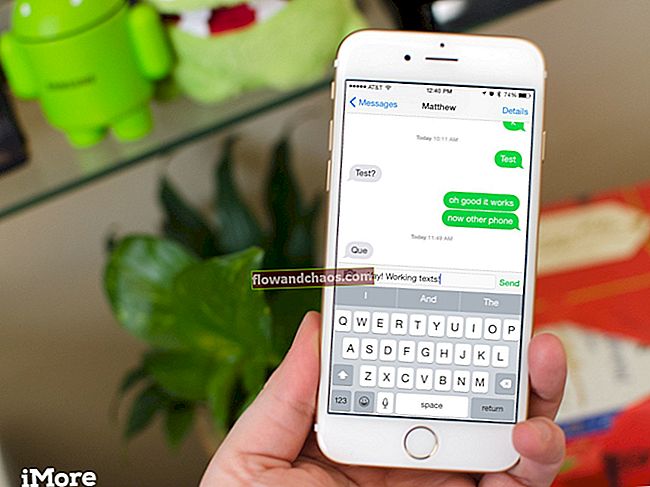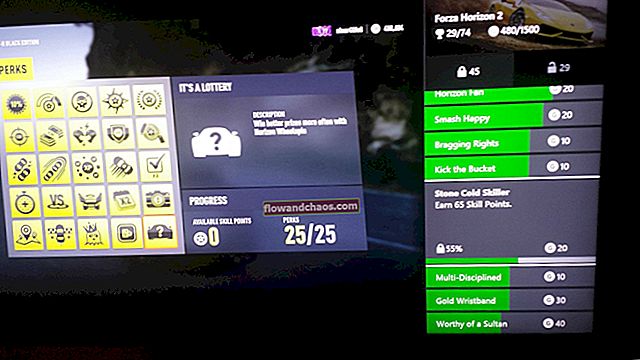Jeste li kupili Samsung Galaxy S7, najnoviji flagship od Samsunga? Tada morate biti na oblaku br. 9 nevjerojatnim performansama i njegovim značajkama. Uređaj je stvarno dobar za ubrzavanje bilo kojeg zadatka s dodanim značajkama i funkcionalnošću. Ništa nije besprijekorno, pa isto vrijedi i za ovaj uređaj. Neki korisnici Galaxy S7 izvijestili su da se suočavaju s nekim problemima s najnovijim uređajem, a zaslon Galaxy S7 neće se uključiti jedan je od problema na koje se ljudi žale.
Prema korisnicima, telefon iznenada pocrni i ne uključuje se. Ako ste suočeni s problemom crnog zaslona S7, evo načina kako ga riješiti.
Također pogledajte: Kako resetirati smrznuti Samsung Galaxy S7
Potencijalni popravci zaslona Galaxy S7 neće se uključiti:
Metoda 1 # Prisilno ponovno pokretanje
Ovo je vjerojatno prvi korak koji biste trebali isprobati kada se suočite s bilo kojim malim ili velikim problemom na Android uređaju. Prisilno ponovno pokretanje sličan je postupak izvlačenja baterije i vraćanja u uređaj s izmjenjivom baterijom. Da biste prisilno ponovno pokrenuli Galaxy S7, pritisnite tipku za uključivanje i tipku za smanjivanje glasnoće oko 10 sekundi. Ako je problem riješen na ovaj način, sjajno - ne trebate slijediti nikakve druge korake, ali ako uređaj ne reagira na ovu metodu, prijeđite na sljedeći.
2. način # Napunite uređaj
Još jedan razlog zašto se zaslon Galaxy S7 neće uključiti je ispražnjena baterija. Da, možda se baterija potpuno ispraznila i telefon se isključio. Dakle, pustite da se vaš uređaj puni oko 10-15 minuta, a zatim pokušajte pritisnuti tipku za uključivanje da biste vidjeli hoće li zaslon reagirati. U slučaju da je situacija i dalje ista, pustite je da se puni još 10 minuta i izvedite ponovno pokretanje sile.
Metoda 3 # Uklonite SD karticu
Oštećena ili oštećena SD kartica također je razlog ovog problema s crnim zaslonom S7. Dakle, pokušajte jednom ukloniti SD karticu, a također i SIM karticu, nakon čega izvedite ponovno pokretanje prisile. Sada provjerite je li problem nestao ili je još uvijek prisutan.
Metoda 4 # Podignite telefon u sigurnom načinu
Neke bi nevaljale aplikacije mogle uzrokovati ovaj problem. Ako je to slučaj, tada morate pokrenuti telefon u sigurnom načinu koji privremeno onemogućava sve aplikacije treće strane. Da biste to učinili, pritisnite tipku za uključivanje i držite je nekoliko sekundi dok na zaslonu ne vidite ‘Samsung Galaxy S7’. Sada otpustite tipku za uključivanje i nastavljate držati tipku za stišavanje. Pritisnite ga dok uređaj ne dovrši ponovno pokretanje. Nakon završetka ponovnog pokretanja primijetit ćete Sigurni način rada u donjem lijevom kutu zaslona.
Koristite uređaj neko vrijeme u sigurnom načinu. Ako nema problema, a sve funkcionira u redu, tada je jedna od aplikacija odgovorna za problem s crnim zaslonom S7. Izbrišite aplikacije treće strane koje ste nedavno preuzeli (kada se problem pojavio) ili izvršite vraćanje na tvorničke postavke.
5. metoda # Pokrenite uređaj u načinu oporavka
U slučaju da svoj Galaxy uređaj ne možete pokrenuti u sigurnom načinu, ponovno ga pokrenite u načinu oporavka i obrišite particiju predmemorije. Za to slijedite korake u nastavku:
- Pritisnite i držite tipke za uključivanje, uključivanje i glasnoću nekoliko sekundi.
- Kako se na zaslonu prikazuje logotip Samsung Galaxy S7, otpustite tipku za uključivanje.
- Nakon nekoliko sekundi na zaslonu ćete primijetiti Androidov logotip, otpustiti druge dvije tipke i pričekati 30-60 sekundi.
- Sada upotrijebite gumb za smanjivanje glasnoće da biste označili bilo koju opciju i odabrali je tipkom za uključivanje.
- Na ovaj način označite "brisanje particije predmemorije" i odaberite je za izvođenje.
- Slijedi "ponovno pokretanje sustava sada" i trebat će neko vrijeme da dovršite cijeli postupak.
Nakon što se vaš Galaxy S7 ponovno pokrene u načinu oporavka, mogao bi se vratiti u radno stanje.
Bilo koja od ovih metoda može riješiti Galaxy S7 neće se uključiti, ali u slučaju da problem i dalje postoji, možda se to događa zbog hardverske greške. Obratite se trgovini ili svojem prijevozniku i zatražite zamjenu.
Također pogledajte: Kako riješiti problem trajanja baterije Samsung Galaxy Note 7